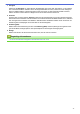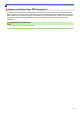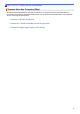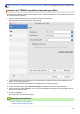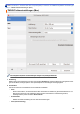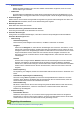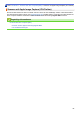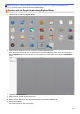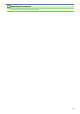Online User's Guide
Table Of Contents
- Online-Benutzerhandbuch ADS-2200/ADS-2700W
- Inhaltsverzeichnis
- Vor der Verwendung des Brother-Geräts
- Einführung zum Brother-Gerät
- Papierhandhabung
- Scannen
- Vor dem Scannen
- Scannen über die Scantasten des Brother-Gerätes
- Speichern gescannter Dokumente auf dem Computer
- Speichern gescannter Dokumente auf einem USB-Stick
- Senden gescannter Daten an einen E-Mail-Server
- Einrichten eines Adressbuchs
- Scannen an FTP
- Scannen an SFTP
- Scan-to-SMB
- Webdienste zum Scannen in Ihrem Netzwerk (Windows 7, Windows 8 und Windows 10)
- Scanoptionen bei Verwendung des Touchscreens
- Einschränken von Scanfunktionen externer Geräte
- Scannen über den Computer (Windows)
- Scannen über den Computer (Mac)
- Netzwerk
- Unterstützte grundlegende Netzwerkfunktionen
- Netzwerkverwaltungssoftware und Dienstprogramme
- Weitere Methoden zum Konfigurieren des Brother-Gerätes für ein Wireless-Netzwerk
- Vor der Konfiguration des Brother-Geräts für ein Wireless-Netzwerk
- Konfigurieren Ihres Geräts für ein WLAN mit der One-Push-Methode von Wi-Fi Protected Setup™ (WPS)
- Konfigurieren des Geräts für ein Wireless-Netzwerk über das PIN-Verfahren des WPS (Wi-Fi Protected Setup™)
- Konfigurieren des Geräts für ein Wireless-Netzwerk mit dem Einrichtungsassistenten des Funktionstastenfelds des Geräts
- Nutzen Sie Wi-Fi Direct®
- Mit Wi-Fi Direct von Ihrem Mobilgerät scannen
- Konfigurieren des Wi-Fi Direct-Netzwerks
- Wi-Fi Direct-Netzwerkkonfiguration - Übersicht
- Ihr Wi‑Fi Direct-Netzwerk mittels Tastendruck-Methode konfigurieren
- Konfigurieren des Wi-Fi Direct-Netzwerks per Tastendruck von Wi-Fi Protected Setup™ (WPS)
- Ihr Wi‑Fi Direct-Netzwerk mittels PIN-Methode konfigurieren
- Ihr Wi‑Fi Direct-Netzwerk über die PIN-Methode von Wi-Fi Protected Setup™ (WPS) konfigurieren
- Ihr Wi‑Fi Direct-Netzwerk manuell konfigurieren
- Erweiterte Netzwerkfunktionen
- Technische Informationen für fortgeschrittene Benutzer
- Sicherheit
- Problemlösung
- Regelmäßige Wartung
- Geräteeinstellungen
- Anhang
Home > Scannen > Scannen über den Computer (Mac) > Scannen mit TWAIN-kompatiblen Anwendungen
(Mac)
Scannen mit TWAIN-kompatiblen Anwendungen (Mac)
Sie können mit TWAIN-kompatiblen Anwendungen scannen. Weitere Informationen zum Scanvorgang finden Sie
im Handbuch Ihrer Anwendung.
1. Starten Sie die Grafikanwendung und wählen Sie dann die Scanfunktion.
Das Dialogfeld zur Scannereinrichtung wird angezeigt.
2. (ADS-2700W) Klicken Sie auf das Menü zur Geräteauswahl und wählen Sie dann Ihren Modellnamen aus
(falls er noch nicht ausgewählt ist).
3. Passen Sie bei Bedarf die Einstellungen im Dialogfeld der Scanner-Einrichtung an.
4. Klicken Sie auf das Popup-Menü Dokumentengröße und wählen Sie dann das Dokumentformat.
5. Klicken Sie auf die Option Vorschau, um eine Vorschau des Bildes anzuzeigen und nicht benötigte Teile vor
dem Scannen zuzuschneiden.
6. Drücken Sie Scannen.
Das Gerät beginnt mit dem Scanvorgang.
Zugehörige Informationen
• Scannen über den Computer (Mac)
• TWAIN-Treibereinstellungen (Mac)
81